要在 ArcGIS AllSource 中管理各种不同大小的影像和栅格数据集合,最好使用镶嵌数据集。 镶嵌数据集是一种通用的数据管理解决方案:
- 以栅格数据集集合的形式管理数据,无需考虑空间分辨率、光谱分辨率、时态分辨率以及辐射分辨率的差异,并且对各个项目的元数据具有完全访问权限。
- 以动态方式提供镶嵌影像或提供单个影像的访问权限。
- 动态处理数据。
- 以数据集或影像服务的形式共享。
镶嵌数据集允许用户访问单个源以获取所需的数据,简化了维护和应用程序开发。 关联的属性表可供访问,允许用户查询镶嵌数据集并访问其中存储的每个项目,而镶嵌数据集的使用可类似于栅格数据集,呈现为连续数据集并且可以使用处理影像的工具来处理。
它们总文件大小和栅格数据集数量都会非常大。 它们并不控制源数据,但包含指向源数据的指针。
这些数据集可使用“数据管理”工具箱的镶嵌数据集工具集中的工具来创建、编辑和管理。 可以使用支持影像和栅格数据集的工具(例如 Image Analyst 扩展模块)分析和处理镶嵌数据集。
数据源
影像和栅格数据可以来自各种数据源,例如航空或卫星传感器、扫描地图、分析输出以及激光雷达和雷达数据等主动传感器。 它们可以是全色数据、多光谱数据、多维数据、热数据、高程数据或专题数据。 源数据可以作为文件存储在磁盘、文件存储系统(例如 NAS 或 SAN)或地理数据库中,也可以或通过服务(例如影像服务或 Web 覆盖服务 [WCS])访问。
影像和栅格数据根据其栅格类型添加到镶嵌数据集中。 栅格类型简化了将复杂的影像数据添加到栅格数据集的处理过程。 它可以识别文件格式和有关产品的特定信息,例如元数据、地理配准说明、采集日期、传感器类型、处理模板和波段波长。 栅格格式与栅格类型相似;但是,它仅用于定义像素的存储方式,例如,行数和列数、波段数、位深度、实际像素值,以及其他栅格格式特定的参数。 ArcGIS AllSource 支持许多栅格类型,一些用于特定的影像产品,另一些用于特定的影像传感器,例如 Landsat、WorldView-4 或 Sentinel-2。
根据栅格类型添加栅格数据时,会读取元数据并将其用于定义任何需要应用的处理。 例如,添加 Sentinel-2 场景时,栅格类型将识别元数据存储在 .xml 文件中,且波段组织为一个或多个 JPEG2000 文件。 栅格类型还将识别影像可以被校正到大气顶部、大气底部或进行正射校正,因此将根据您选择的选项添加适当的功能,以便对影像进行相应的处理。 如果将此数据作为普通栅格数据集来添加,则只能识别和添加 JPEG2000 影像文件,因此任何会影响所需函数或正射校正的元数据信息都将丢失。
使用正确的栅格类型将影像添加到镶嵌数据集十分重要。 您有时可能需要检查文件及其元数据的来源,以对使用栅格类型来识别的文件格式或影像产品进行鉴别。
也可以在将影像添加到镶嵌数据集后添加用于定义处理方式的函数。 通常通过此方式将输出转换为特定影像产品,或将校正应用至单个影像。 函数可应用于单个影像或者整个镶嵌数据集。
注:
无论正在使用何种镶嵌数据集配置,均必须确保影像是可读取的;否则,镶嵌数据集将无法显示影像。 影像位置以特定路径标识;因此,如果移动影像,就必须更新镶嵌数据集,反之亦然。
通过函数处理
函数是每个镶嵌数据集的关键组成部分。 它们通过应用动态处理操作(例如正射校正、波段指数、影像增强和影像代数)来增强或修改镶嵌影像产品。 可将函数添加至镶嵌数据集或添加至镶嵌数据集内的单个影像项目中,也可在通过栅格类型向镶嵌数据集添加数据时添加函数。 例如,将特定栅格数据产品(如卫星传感器提供的)添加至镶嵌数据集时,有些函数会自动添加至该栅格数据中。
通过函数可以基于单一栅格来源创建多个产品,因为在访问影像时即开始对其进行处理。
您可以将函数应用于整个镶嵌数据集或应用于镶嵌数据集中的单个项目,例如以下示例:
- 拉伸 - 根据统计数据来调整亮度、对比度和 Gamma 以此来增强影像效果。
- 波段合成 - 将多个文件合并到一个影像,例如将代表各波段的多个 TIFF 文件合并到一个场景中。
- 算术 - 对两个空间上重叠的栅格或栅格与常数值执行算术运算。
- 山体阴影 - 可以根据高程模型生成山体阴影影像。
- LAS 转栅格 - 可以通过确定栅格化 LAS 文件的方式以图表形式展现镶嵌数据集中的 LAS 文件。
属性
镶嵌数据集的属性包括与所有栅格数据集的属性类似的常规属性,例如数据源、范围、像元大小和位深度。 镶嵌数据集的属性还包括更多高级信息,这些信息可影响镶嵌影像在地图客户端中的显示方式以及与之进行交互的方式,如果发布镶嵌数据集,这些信息还会影响服务器或影像服务的性能。
使用 ArcGIS Server 发布镶嵌数据集时,服务器管理员可修改其中某些属性(作为影像服务设置的一部分),但不能超过您所设置的最大值。 例如,如果您将允许的镶嵌方法限制为仅其中三种,管理员将无法添加第四种方法。 或者,如果您已设置可下载项目的最大数量,则管理员可以减小但不能增大该值。 如果更改这些属性使其超过或限制某个值(例如最大请求大小值),则必须完全重新发布该镶嵌数据集。 如果重新启动影像服务,将不会启用该镶嵌数据集中已更改的属性。
某些属性可以控制数据添加到镶嵌数据集的方式以及 ArcGIS AllSource 渲染数据集的方式。 例如,产品定义允许您自定义镶嵌数据集以包含具有特定数量的波段和波长的数据。 它可以控制数据添加到镶嵌数据集的方式以及默认显示方式,并可在某些处理过程中提供帮助。 产品定义通常用于支持特定的卫星影像产品,例如 Sentinel 和美国陆地资源卫星,但是可以通过定义波段数、波段顺序以及各个波段支持的波长范围对其进行自定义。
最常用的产品定义如下所列:
- 自然色 (RGB) - 创建具有红色、绿色和蓝色波长范围的三波段镶嵌数据集。
- 自然色 (RGBI) - 创建具有红色、绿色、蓝色和近红外波长范围的四波段镶嵌数据集。
- 彩色红外 (IRG) - 创建具有近红外、红色和绿色波长范围的三波段镶嵌数据集。
使用产品定义有助于在元数据中添加包含波长信息的数据。 如果波长信息在输入中的排序不同,则在添加到镶嵌数据集时将全部采用正确排序。 例如,如果 Landsat-9 场景中的波段 1 为蓝色波长,而将镶嵌数据集中的波段 3 设计为包含蓝色波长,那么 Landsat-9 的蓝色波段将被映射到镶嵌数据集的蓝色波段中。 否则,Landsat-9 的蓝色波段可能会被映射到镶嵌数据集的红色波段中。
镶嵌数据集配置
镶嵌数据集的基础设计是一个包含影像集合的数据集。 在这一设计中,每个影像或栅格数据集均作为单独的项目添加到镶嵌数据集中,并表示为属性表中的行。
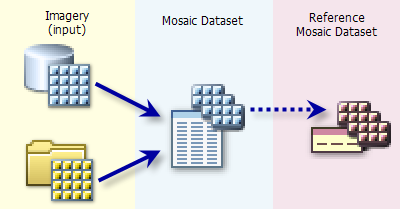
通常,建议在一个镶嵌数据集内管理影像,但是使用另一个镶嵌数据集(参考镶嵌数据集)来共享或发布内容。 通过使用参考镶嵌数据集,可保证用户不会对镶嵌数据集做出意外修改,例如添加或移除数据。
通过发布不同的镶嵌数据集可以定义不同的数据类型,例如自然色影像、假彩色影像或高程。 数据无须根据特定地理事物、传感器类型或者数据范围进行组织,因为镶嵌数据集可以兼容所有这些差异。
镶嵌数据集的一些典型示例如下:
- 自然色影像 - 影像与人类视觉可以检测到的颜色相匹配(通常使用 3,2,1 {R, G, B} 波段组合)
- 彩色红外影像 - 包含彩色红外影像(通常使用以 R,G,B 显示的 4,3,2 [NIR, R, G] 波段组合)
- 用于目视解译的多光谱影像 - 为进行目视解译已做增强处理并且可能经全色锐化处理过的影像
- 用于分析的多光谱影像 - 包含所有可提供辐射率值或反射率值的波段的影像
- 用于分析的多维栅格 - 包含一个或多个变量(例如温度或盐度)的一个或多个维度(例如高度或深度值)的栅格数据。
- NDVI - 彩色归一化差值植被指数 (NDVI)
- 高程 - 表示正高(海平面以上)或椭圆体高度的数字高程模型 (DEM) 集合
- 斜率 - 基于高程计算的表示斜坡陡度的栅格,以度为单位
- 坡向 - 基于高程计算的表示坡向的栅格
- 山体阴影 - 基于高程创建的山体阴影栅格
- 晕渲地貌 - 基于高程创建的渲晕地貌影像
- 扫描地形图或具有特定用途的地图
- 生成具有像素属性值的专题影像的分析结果
组织镶嵌数据集
如果您需要管理不同类型的数据,镶嵌数据集的组织可能会变得更加复杂。 下图说明可用于管理和发布影像的两种标准组合。
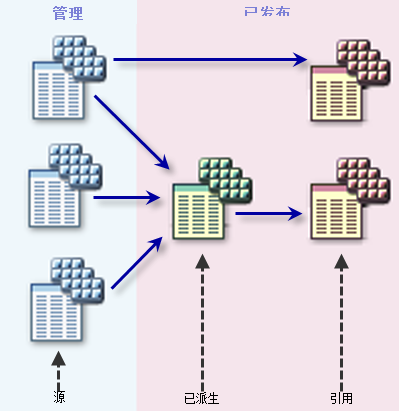
通常来说,将镶嵌数据集分成两种类型会更具优势:一种主要用于管理,另一种用于发布。 这种分离有利于进行组织。
当您使用镶嵌数据集构建和组织影像集合时,了解不同类型的镶嵌数据集及其可能的用途非常有用。 以下讨论的源镶嵌数据集和派生镶嵌数据集均使用的符号名,用于帮助读者理解镶嵌数据集的组织结构,而参考镶嵌数据集是另一种物理结构的镶嵌数据集。
源镶嵌数据集
源镶嵌数据集用于管理影像。 通常包含一组相似的影像。 您可以使用多个这样的源镶嵌数据集管理不同的集合。 这些源镶嵌数据集可以直接发布或者用作其他镶嵌数据集的源。 建议您通过参考镶嵌数据集提供对此镶嵌数据集的访问(发布),以保证其安全。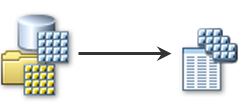
源镶嵌数据集使用创建镶嵌数据集工具创建。 如果输入影像的位深度或波段数一致,则无需在工具中定义这些值,因为它们将从添加的第一个影像中获取。 空间参考系统可能与输入数据相同,但是如果输入数据涵盖多种空间参考系统,则会从中选择一种适用于输入影像的空间参考。 接下来,使用添加栅格至镶嵌数据集工具并使用相应的栅格类型。
在大多数情况下,源镶嵌数据集中的影像具有相同的波段数和位深度。 这些源镶嵌数据集受到统一管理并用于优化集合的各个方面,例如优化轮廓线或设置正射校正和渲染等过程。
您可通过属性表访问各个影像的查看器窗口修改单个影像的函数,或者使用“栅格函数模板编辑器”(通过ArcGIS AllSource 内容窗格中的 Footprint 图层访问)修改多个影像。
通常,如果影像表示单个数据集,例如涉及具体日期的影像,就要为此镶嵌数据集构建概视图。
派生镶嵌数据集
派生镶嵌数据集用于定义通常以单个集合的形式供用户查看的影像集合。 派生镶嵌数据集的源通常是一个或多个源镶嵌数据集。 例如,它可以是自然色影像的集合,其中包含来自多个源镶嵌数据集的源。 建议您通过参考镶嵌数据集提供对此镶嵌数据集的访问(发布),以保证所访问镶嵌数据集的安全。 此外,您可以从派生镶嵌数据集创建其他镶嵌数据集,以提供特定的影像产品,例如特定波段组合,或者仅覆盖特定区域。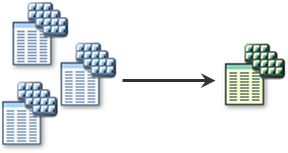
还可以使用创建镶嵌数据集工具创建派生镶嵌数据集。 通常,输入影像将具有多种位深度和波段,因此应该指定这些值或提供产品定义,以控制镶嵌数据集的输出。 此外,选择可适合所有影像的空间参考系统。
空间参考系统用于生成轮廓线、边界和其他相关项目,以及镶嵌影像在重采样时采用的默认设置。 选择一个适合所有要添加的影像的空间参考系统。可以是某个国家参考系统或 UTM 区域。 不过,如果正在创建全球范围的或者与 Web 服务混合搭建的镶嵌数据集,则可能需要使用 WGS 1984 Web 墨卡托辅助投影。
建议您使用表栅格类型将源镶嵌数据集添加到另一个镶嵌数据集。 使用表栅格类型会创建一个包含源镶嵌数据集中所有或者选定表项目的镶嵌数据集,而不只是一个表示源镶嵌数据集的单个项目。 这样便可执行查询并继续访问每个项目对应的元数据。 还可以将函数添加至单个项目,因此通过接缝线、镶嵌方法以及色彩校正可以更加方便的对镶嵌数据集进行自定义。 此外,如果已对任何源做出修改(例如添加了修改后的轮廓线或者新的影像),就可使用禁用了更新像元大小范围选项的同步镶嵌数据集工具更新此镶嵌数据集。
如果使用栅格数据集栅格类型而不是表栅格类型添加源镶嵌数据集,则每个源镶嵌数据集都将在派生镶嵌数据集中表示为单个项目。 这会限制执行查询的能力,限制只能访问源镶嵌数据集的元数据而非每个影像的元数据,还会限制镶嵌数据集的可扩展性。
一般来说,不会为该镶嵌数据集构建概视图,因为概视图将存在于源镶嵌数据集中。 不过,如果派生镶嵌数据集覆盖的范围比每个源都大得多,可能就有必要构建概视图。 除了构建概视图,还可以使用另一个影像或影像服务来提供镶嵌数据集完整范围的影像覆盖。 在添加此影像时,您应取消选中构建边界的选项,因为边界将扩展至此影像的范围,这并不是理想结果。
引用镶嵌数据集
引用镶嵌数据集的行为方式类似于常规镶嵌数据集;不过,您无法向引用镶嵌数据集中添加其他栅格、无法构建概视图、无法计算像素大小范围。 您可重新定义边界,例如,限制对特定区域的访问或者定义要应用于所有影像的其他函数。 它用于提供对包含不同镶嵌数据集级别函数的镶嵌数据集的访问。 对引用镶嵌数据集进行共享访问可确保访问它时不会对源镶嵌数据集或派生镶嵌数据集做出任何修改,因为这些修改可能会影响其他用户。
通过使用引用已有数据创建镶嵌数据集并将另一个镶嵌数据集定义为源,即可创建参考镶嵌数据集。 通常,此源可以是源镶嵌数据集或派生镶嵌数据集。 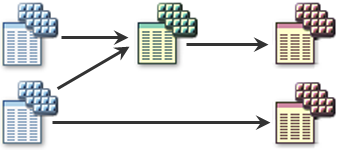
输入镶嵌数据集中设置的所有属性均会传递到参考镶嵌数据集,例如默认镶嵌方法或镶嵌数据集函数。 修改或移除这些属性不会对输入镶嵌数据集造成影响。 通过在目录窗口中打开镶嵌数据集的属性对话框可以修改这些函数或属性。
影像集合的管理建议
您可在单个镶嵌数据集中管理所有影像。 当数据在影像类型、波段数和位深度方面相似的情况下,这种方式比较理想。 但是,如果拥有包含来自不同源和传感器的数据的大量影像集合,则最好将影像组织为更小的、包含特定数据的集合。 当其中管理的所有影像都具有相似的源、相同的波段数和位数时,会简化镶嵌数据集的设置和维护,所涉及的特征如下:
- 经过预处理的同一日期的正射影像切片
- 从相似传感器中采集的具有相同波段数与位深度的影像,示例如下:
- 4 波段 16 位影像集合(QuickBird、IKONOS)
- RapidEye(5 波段)
- SPOT
- Landsat 7、8 或 9
- ASTER
- 来自一个航测项目的影像
- 来自一个源的高程数据
- SRTM
- 激光雷达
这些独立的源镶嵌数据集更易于管理。 随后可将其合并以创建具有特定用途且可发布的镶嵌数据集。
单个正射集合示例
您或许拥有大型彩色航空影像集合,例如在州或省的上空采集的上千幅影像。 您可创建一个用于管理所有这些影像的镶嵌数据集。 您可能想要修改属性表以添加特定于影像的信息,例如采集日期和位置、波段数和数据格式。 然后,可通过直接发布此镶嵌数据集或者创建参考镶嵌数据集来将此影像提供给组织内的用户。 您可修改参考镶嵌数据集的边界,从而仅提供特定工程区域内的影像,还可以创建一个仅包含满足特定查询条件(例如县或市)的影像的镶嵌数据集。
多个正射集合示例
您可能拥有三年的航空影像,例如 2010 年、2015 年和 2020 年,这些影像用于创建时间序列镶嵌数据集。 理想情况下,这些集合中的每一个都应该具有相似的影像属性,包括波段数、空间分辨率、位深度和一年中的时间(时间分辨率)。 匹配影像的属性更易于比较影像和通过比较确定变化。 由于镶嵌数据集将具有特定的波段数、位深度和空间分辨率,因此必须确定如何以最佳方式拟合输入数据。 由于现有的镶嵌数据集可以用作参考镶嵌数据集的输入,因此可以创建一个引用源镶嵌数据集的镶嵌数据集。 这些镶嵌数据集可用于时间序列分析或将所有可用影像存储在特定研究区域的集合中。
如果空间分辨率发生变化,则可能需要为工作流或分析选择最小制图单位。 空间分辨率发生变化时,镶嵌数据集中的最小/最大 PS 也会发生变化,可能会改变影像的可见性。 该数据的组织方式分为两种:组织为相互独立的源镶嵌数据集和一个合并的派生镶嵌数据集,或者组织为单个镶嵌数据集。 使用源镶嵌数据集和派生镶嵌数据集的组合通常便于管理,同时可以保持最佳性能。
- 为此,请创建三个源镶嵌数据集。 在创建源镶嵌数据集时可指定波段和位深度,或者允许软件在添加数据时进行定义。 为预生成的切片创建金字塔通常不会带来任何益处,因此可以跳过金字塔生成步骤。 但是应该在每个源镶嵌数据集上构建概视图。 这样,当您在缩放影像时如果按日期查询派生镶嵌数据集,则影像将保持一致。 如果集合没有概视图,则需要在派生镶嵌数据集上构建概视图,并且只能针对单个属性日期生成。 添加相同的新字段 Year 来修改每个集合的属性表,并使用年份来填充该字段。
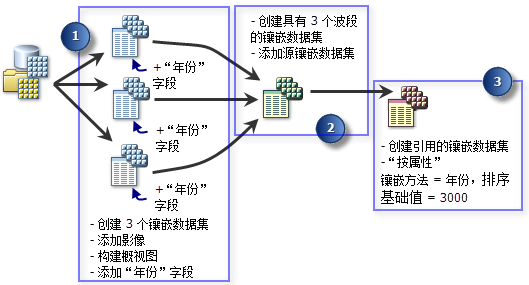
- 创建一个包含三个波段的派生镶嵌数据集。 此数据集将用于提供最佳的彩色影像组合。 然后使用表栅格类型在禁用更新像元大小范围选项的情况下向其中添加三个源镶嵌数据集。 不必构建概视图,因为在每个源镶嵌数据集内已经创建了概视图。 您可能要修改其中的某些属性,例如将镶嵌方法定义为按属性,然后指定默认年份,例如 3000,以使用最新的影像进行显示。
- 如果需要直接访问数据集,建议您创建一个参考镶嵌数据集来发布派生镶嵌数据集的内容。 如果要将镶嵌数据集发布为影像服务,则可以直接发布。 在任何一种情况下,您都只需要访问、查询和浏览一个数据集。
添加数据
获取新的正射影像时,可创建一个源镶嵌数据集。 然后,使用表栅格类型将源镶嵌数据集添加到原始的派生镶嵌数据集,然后构建概视图。 默认情况下,将立即显示新影像,因为之前已经定义了按属性镶嵌方法。
其他镶嵌数据集
要提供假彩色红外影像,可根据源镶嵌数据集创建参考镶嵌数据集。 然后在目录窗格中打开镶嵌数据集属性,并添加“提取波段”函数。 将波段 ID 定义为 4 3 2。 镶嵌数据集最初具有四个波段,与原始数据集相同,但是,通过添加此函数,即定义了一个默认的波段组合,并将镶嵌数据集修改为仅输出三个波段。
还可创建归一化差值植被指数 (NDVI) 镶嵌数据集。 可使用参考镶嵌数据集指向彩色红外镶嵌数据集,然后添加 NDVI 函数来应用所需的处理过程。 或者可创建一个新的镶嵌数据集,使其引用新的源镶嵌数据集并添加 NDVI 函数。
共享影像服务时,也可以使用服务器端处理进程。 您可以根据镶嵌数据集创建一个影像服务,该服务可以使用多种不同的服务器端函数来处理和显示数据。
卫星影像集合示例
如果拥有来自相似的卫星传感器的影像集合(例如,预备正射产品 IKONOS 或基本捆绑包产品 QuickBird),并且此集合具有四个使用同一分辨率采集的多光谱波段和一个高分辨率全色波段,则您可以在单个镶嵌数据集中进行管理。 您可以根据此影像创建一个全色锐化镶嵌数据集。
将影像加入镶嵌数据集之前,先构建金字塔和统计数据会很有帮助。
在处理卫星影像时,存在一些非常有用的信息,如波长及太阳角度等。 为确保此信息得到利用,最好在创建镶嵌数据集时定义产品。 此产品定义引用了镶嵌数据集将支持的各波段的波长范围。
对于此情景,请酌情使用 IKONOS 或 QuickBird 产品定义创建镶嵌数据集。 根据正在添加的源,使用 IKONOS 或 QuickBird 栅格类型添加影像。 确保在栅格类型属性对话框中定义“全色锐化”产品模板,此模板将作为默认产品模板。 使用相应栅格类型的另一个好处就是,将会计算每幅影像的轮廓线,以排除不需要的影像边界区域。
许多属性将添加为栅格类型的一部分。 您可添加其他属性来帮助管理和组织数据,例如定义影像的精度或质量。 类似地,您可通过定义属性(例如发布)来确定是否发布影像。 通过这种方式,可以调整(添加或移除)要发布的特定场景或者将其用于更具体的、与发布相关的查询。
高程集合
创建高程数据的镶嵌数据集的理由有很多;例如,可能需要访问一个源中的所有高程数据,或者需要将高程数据用作对其他影像进行正射校正的数据源。 通常,可以在一个镶嵌数据集中管理所有高程数据。 创建一个镶嵌数据集,然后指定输入数据的最大位深度(通常为 32 位),然后根据其栅格类型添加影像。 请确保高程数据表示的是正高或椭圆体高度,并且高度单位相同(例如米或英尺)。 如果不满足上述要求,就需要更多的步骤才能创建镶嵌数据集,但是可使用算术函数为每个输入修改这些值。
请参阅将正高转换成椭圆体高度。
如果高程数据拥有多个源,例如激光雷达、海洋测深和声纳,则可以考虑为这些源创建单独的源镶嵌数据集,从而进行单独管理,然后创建组合这些数据的单个镶嵌数据集。
通常,您应该使用最准确或分辨率最高的高程数据。 您可以编辑镶嵌数据集属性,以选择按属性镶嵌方法。 将 LoPS 定义为顺序字段,将 0 定义为默认值。 然后,将显示或使用在视图或请求的比例下的分辨率最高的高程数据。 如果存在精度方面的字段,则可选择使用此字段。
该镶嵌数据集可用作多个引用镶嵌数据集的源,创建这些引用镶嵌数据集的目的是基于高程数据生成输出,例如山体阴影、坡向或坡度。
以上示例显示,对于简单影像集合,有多种数据管理方法可供选择。 但主要的目标是创建源镶嵌数据集,使用派生镶嵌数据集将它们合并到一起,然后再发布数据。
要查看创建如上文所述的镶嵌数据集的工作流,请参阅创建包含来自多个日期的栅格数据的镶嵌数据集。
共享镶嵌数据集
可通过以下方式共享镶嵌数据集:共享地理数据库并提供镶嵌数据集的直接访问权限;使用 ArcGIS Enterprise 扩展模块通过 ArcGIS Image Server 发布镶嵌数据集;使用 ArcGIS Online 通过 ArcGIS Image for ArcGIS Online 发布影像图层。
如果打算采用直接访问方式共享镶嵌数据集,则建议您创建一个参考镶嵌数据集来提供直接访问权限。 可直接访问镶嵌数据集的任何用户均可编辑镶嵌数据集,因此,不应该提供对主要源镶嵌数据集的直接访问权限。
如果计划将镶嵌数据集作为影像服务或影像图层提供,则可以直接提供该数据集,因为用户不会拥有对镶嵌数据集的直接访问权限。 通过修改镶嵌数据集的默认属性,您可以控制用户与共享影像的交互方式。
缓存镶嵌数据集
您可以直接对影像服务进行缓存,也可以对包含栅格数据或影像服务的地图服务或 Globe 服务进行缓存。 通常来说,为栅格数据集生成的金字塔或为镶嵌数据集生成的概视图也可确保以可接受的速率来提供影像数据。 但是,如果您知道某一特定影像或感兴趣区域将被重复访问,则可能想要生成缓存。
最好不要在要发布的地图文档或 globe 文档中同时包含矢量数据和影像数据。 一般来说,最好将矢量数据和影像作数据发布为两种单独的服务,然后可以将它们通过客户端应用程序混合搭建在一起。
发布的镶嵌数据集的属性
在将镶嵌数据集发布为影像服务时,有许多属性可供修改以控制对镶嵌数据集和单个影像的访问:
- 修改属性表中的可访问字段
- 限制可下载的影像数量。
- 限制请求大小。
- 限制可用的元数据。
- 定义默认镶嵌方法。
- 定义默认的传输压缩方式。
有必要进行预处理时
使用镶嵌数据集来管理和发布影像时,可通过将影像集合镶嵌在一起或者生成多个输出这样的传统方法来节省您的时间;不过,有时您可能要考虑进行某种预处理。 推荐的预处理过程可帮助您创建最快和最出色的镶嵌影像显示。
构建金字塔 - 金字塔有助于提高影像的显示速度。 它们也会影响到生成的镶嵌数据集概视图的数量。 一般来说,您应该为大于 3,000 列的影像构建金字塔。 构建经过预处理和切片影像集合的金字塔可能不会有什么收获,而概视图通常可提供更出色的分辨率,从而提升性能。
计算统计数据 - 增强影像以供显示时,渲染器会用到统计数据。 一般来说,您应该计算未在辐射方面增强的影像的统计数据。 例如,许多正射影像在处理过程中已进行增强(例如 NAIP 或 DOQQ),因而不需要计算统计数据, 而原始影像或卫星影像通常未经过增强处理,因此为使影像正确显示,应计算统计数据。 并不需要始终根据所有像素来计算统计数据;因此,可以通过指定跳跃因子来提高统计数据的计算速度。 要判断出合理的跳跃因子值,可以将列数除以 1,000,并将商(整数)用作跳跃因子。
注:
要构建金字塔和计算统计数据,推荐使用两种工具。 通过使用“添加栅格至镶嵌数据集”工具中的两个复选框,可以将构建金字塔和计算统计数据作为将影像添加到镶嵌数据集过程的一部分。 或者,使用“构建金字塔和统计数据”工具,它可以在包含您的数据的工作空间上或者在镶嵌数据集中的数据上运行。 该工具在将影像添加到镶嵌数据集之前或者之后运行均可。 如果要构建金字塔,请务必在为镶嵌数据集定义或构建概视图之前进行构建。
优化的影像格式 - 由于存储格式或压缩的缘故,某些影像的读取速度可能比其他影像慢,因此建议将这些影像转换为更好的格式。 例如,ASCII DEM 影像格式的读取速度较慢;因此,建议将它转换为其他格式,例如 TIFF。 另外,如果影像很大并且未切片,建议将它转换为已切片的 TIFF 格式,以优化磁盘访问。 另外,在转换影像时,要考虑使用无损(例如 LZW)压缩还是有损(例如 JPEG)压缩。 您可选择使用基于小波的压缩格式(例如 JPEG 2000),但是这些格式通常更依赖于使用 CPU 资源进行解压缩,而提供的压缩效果也只是稍好而已。 如果不选择转换影像,可基于以非常低的像素大小为起始的镶嵌数据集来构建概视图(使用“定义概视图”工具)。
要考虑的属性或参数
通过处理镶嵌数据集的属性或参数,可以以许多不同的方式可视化镶嵌数据集。 可以通过更改轮廓线图层的几何、识别 NoData 值和更改边界图层的几何来控制可见的影像。
轮廓线
轮廓线定义了镶嵌数据集内各影像的范围。 您可使用“构建轮廓线”工具来修改轮廓线,从而将影像的某些部分(例如黑色或白色边界或者安全区域)从镶嵌数据集中去掉。 通常,轮廓线在源镶嵌数据集中修改,而不在参考镶嵌数据集中修改。
NoData
这是一种实用的方法,用于在影像中定义不希望输出镶嵌影像包含的值。 您可使用“定义镶嵌数据集 NoData”工具,它会将掩膜函数插入镶嵌数据集内每个影像的函数链中。 如果存在许多重叠影像,可能会使性能下降。 通常,建议您通过修改影像上的轮廓线来移除数据。
边界
默认情况下,边界会通过合并所有轮廓线面来创建一个表示影像范围的边界。 可能会出现孔洞或形成多部分面。 生成边界可能需要花费一些时间。 如果您正在使用添加栅格数据至镶嵌数据集工具连续添加多个影像集合,最好取消选中更新边界参数,直到添加完最后一个集合为止。 在向镶嵌数据集添加新影像时,可以运行构建边界工具来更新边界,因为工具包含可追加至现有边界而不是覆盖现有边界的选项,使用此选项还可以节省时间。
边界还可用于去除镶嵌数据集中影像的某一区域。 例如,即使镶嵌数据集中的影像覆盖更大的区域,也可导入精确匹配感兴趣区域的边界面文件。 还可使用 ArcGIS AllSource 的编辑工具来编辑边界。 如果您正在通过向镶嵌数据集添加服务或其他更大的影像来填补源影像的数据空缺,则可能不希望为包含此影像的整个范围而重新计算边界。 因此,还要清除用于更新边界的选项。
统计数据
一般来说,如果需要增强影像,就要计算统计数据。 统计数据要针对每幅影像进行维护,并用于整个镶嵌数据集。
如果统计数据存在于镶嵌数据集中,则默认情况下,ArcGIS AllSource 将应用拉伸。 如果您不希望应用拉伸,可以修改属性以关闭默认拉伸,方法是打开镶嵌数据集的属性,单击常规选项卡,然后将源类型属性值设置为已处理。
增强功能
您有时可能需要对影像应用直方图拉伸,以确保其正常显示。 例如,可能需要将 12 位或 16 位影像改为 8 位,以实现正常显示。 通过修改栅格类型属性,可在将影像添加到镶嵌数据集时对影像进行增强处理。 或者,也可在添加影像之后添加“拉伸”函数。
色彩校正
通常,色彩校正仅适用于 RGB 影像 - 即自然色或彩色红外影像产品(尽管可在多波段中实现)。 推荐的工作流是先创建包含彩色影像的派生镶嵌数据集,然后对其应用色彩校正。 使用平衡镶嵌数据集色彩以平衡镶嵌数据集的色彩。
属性字段
您可通过向属性表添加其他字段来包含适合源影像的属性。 某些字段按照在栅格类型内定义的方式从影像中导入。 如果您正在创建要合并为一个主镶嵌数据集的多个源镶嵌数据集,则需要定义一致的字段。
可能需要添加的一些常用字段包括:
- Start_Date - 日期型字段
- End_Date - 日期型字段
- Quality - 为每幅影像定义质量值的整型或文本型字段
- Comments - 带有附加注释的文本型字段
可以向用于概视图的字段中添加值以获得更好的查看体验和性能。 镶嵌数据集用户可以查看和查询这些字段,因此,可能需要对这些可访问的字段进行限制。 您可设置能够从镶嵌数据集的属性对话框中访问的字段。
概视图
生成概视图需要花费一些时间,仅应在需要概视图的时候进行创建。 例如,通常在创建源镶嵌数据集时需要计算概视图,但在创建派生镶嵌数据集时可能并不需要计算。 您可以将更低分辨率的影像或服务用作像素大小较低的数据源,以免去需要生成概视图的麻烦。
基准面
如果数据和镶嵌数据集的空间参考系基于不同的椭球体,则可能需要指定特定的地理变换。 您可在两个位置指定变换。 如果向拥有与此镶嵌数据集不同基准面的镶嵌数据集添加影像,请设置环境设置对话框中的地理变换值。 如果知道用户或应用程序将使用与源影像或源镶嵌数据集不同的基准面,请从目录窗格打开镶嵌数据集属性,单击默认值选项卡,然后设置地理坐标系变换属性。
镶嵌数据集示例
以下是典型镶嵌数据集的示例,以及对针对特定属性或注意事项提供的详细信息:
- 自然色影像
- 创建 3 波段、8 位的镶嵌数据集。
- 还可能同时包含彩色和全色影像。
- 使用按属性作为默认镶嵌方法,以优先显示最新和质量最佳的数据。
- 使用默认压缩方式:使用质量为 80% 的 JPEG。
- 根据需要添加色彩校正。
- 彩色红外 (432) 影像
- 创建 3 波段、8 位的镶嵌数据集。
- 添加所有波段,然后应用“提取波段”函数定义 432 波段组合,或者在向镶嵌数据集添加影像时定义波段组合。
- 使用按属性作为默认镶嵌方法,以优先显示最新和质量最佳的数据。
- 使用默认压缩方式:使用质量为 80% 的 JPEG。
- 应用色彩校正以去除趋势。
- 卫星影像或航空影像的最优影像分析和解译
- 创建 4 波段、16 位的镶嵌数据集。
- 使用按属性作为默认镶嵌方法,以优先显示最新和质量最佳的数据。
- 使用默认压缩方式:使用质量为 90% 的 JPEG。
- 用于分析的多光谱影像
- 创建镶嵌数据集时,指定位数和波段数等于影像的最大值。
- 使用默认镶嵌方法,以优先显示最新和质量最佳的数据。
- 使用 LZW 作为默认压缩方式,以用于分析。
- 在引用源镶嵌数据集时使用,排除全色锐化影像并优化多光谱影像的 MinPS,使其等于 0。 这可确保在分析时不会用到全色锐化影像。
- NDVI - 带有颜色表的归一化差值植被指数
- 创建 3 波段、8 位的镶嵌数据集。
- 使用默认镶嵌方法,以优先显示最新和质量最佳的数据。
- 使用默认压缩方式:使用质量为 90% 的 JPEG。
- 从多光谱影像创建派生镶嵌数据集,以用作分析镶嵌数据集。
- 向镶嵌数据集添加 NDVI 函数。
- 表面正高或地面正高(海平面以上)的高度
- 创建 1 波段、32 位的镶嵌数据集。
- 通过在属性表中创建一个字段来标识值,并将默认镶嵌方法设置为按属性,以优先显示最精确的值。
- 使用 LZW 作为默认压缩方式。
- 包含低分辨率的 DEM 或高程服务,以作为缺少高程数据的区域的背景源。
- 地面高程椭圆体高度
- 属性与地面正高镶嵌数据集相同。
- 大部分高程数据是正高数据。 对于精确的椭圆体服务(例如,卫星影像的精确正射校正)有一些要求。 可通过将精确的大地水准面应用于正高镶嵌数据集来创建此类镶嵌数据集。 请参阅将正高转换成椭圆体高度。
- 地面高程的坡度
- 基于地面正高镶嵌数据集创建 1 波段、8 位的派生镶嵌数据集。
- 使用默认镶嵌方法,以优先显示质量最佳的数据。
- 使用 LZW 作为默认压缩方式。
- 向镶嵌数据集添加“坡度”函数。
- 量化精度为 1 度。
- 对于某些应用,更适合使用浮点像素类型定义镶嵌。
- 地面高程的坡向
- 基于地面正高镶嵌数据集创建 3 波段、8 位的派生镶嵌数据集。
- 使用默认镶嵌方法,以优先显示质量最佳的数据。
- 使用 LZW 作为默认压缩方式。
- 向镶嵌数据集添加“坡向”函数。
- 地面高程的山体阴影
- 基于地面正高镶嵌数据集创建 1 波段、8 位的派生镶嵌数据集。
- 使用默认镶嵌方法,以优先显示质量最佳的数据。
- 使用默认压缩方式:使用质量为 80% 的 JPEG。
- 将“山体阴影”函数添加到镶嵌数据集。
- 地面高程的晕渲地貌
- 基于地面正高镶嵌数据集创建 3 波段、8 位的派生镶嵌数据集。
- 使用默认镶嵌方法,以优先显示质量最佳的数据。
- 使用默认压缩方式:使用质量为 80% 的 JPEG。
- 将“地貌晕渲”函数添加到镶嵌数据集。